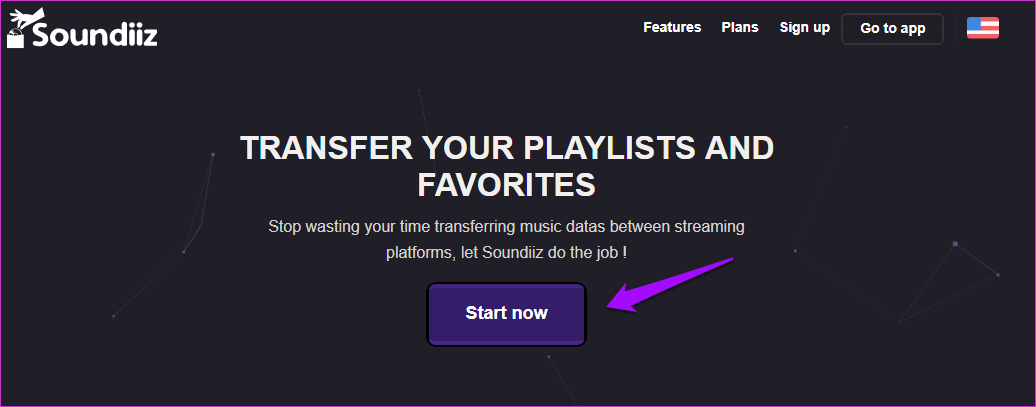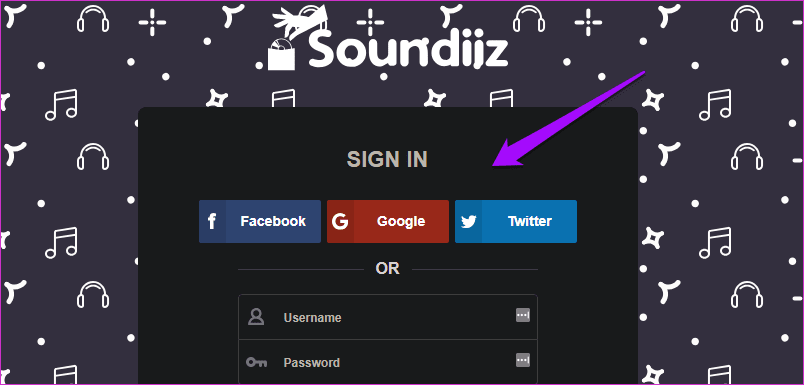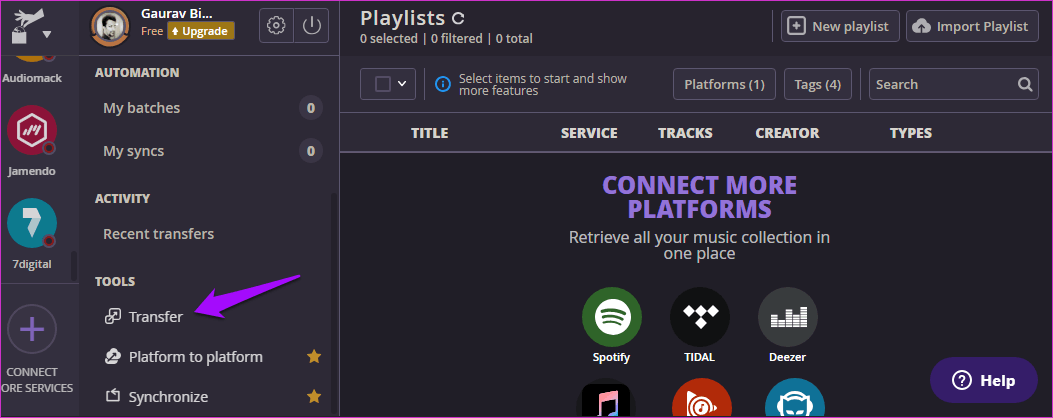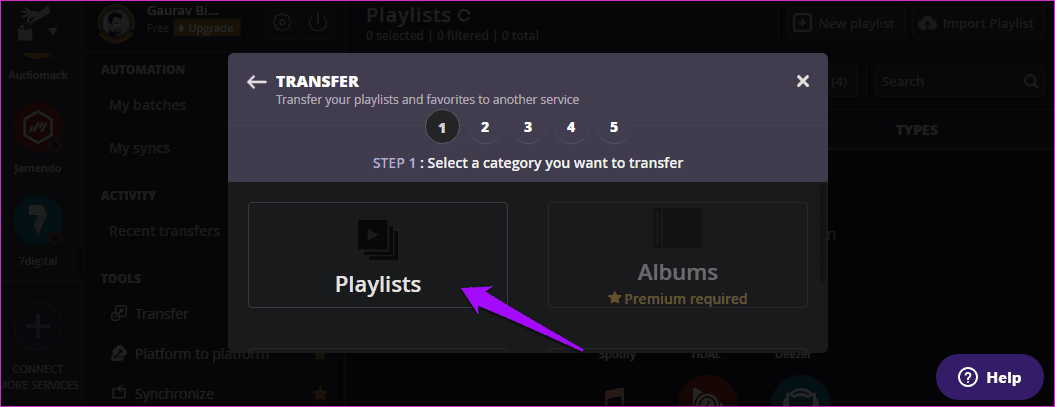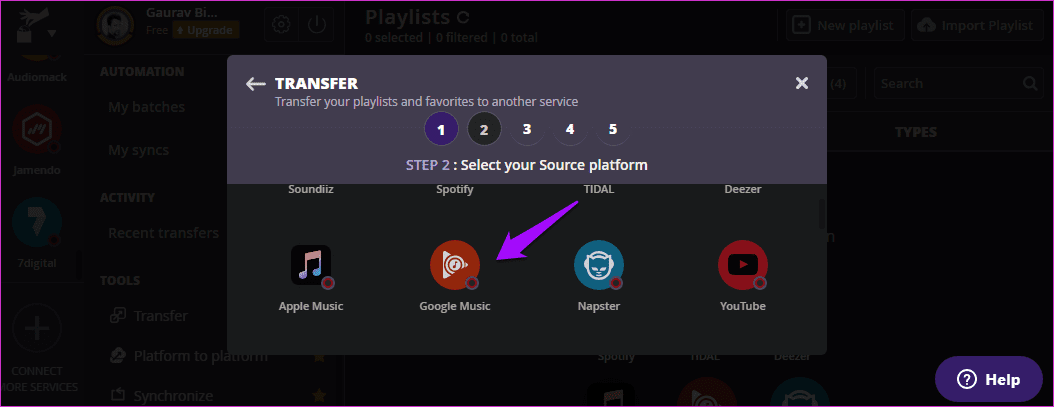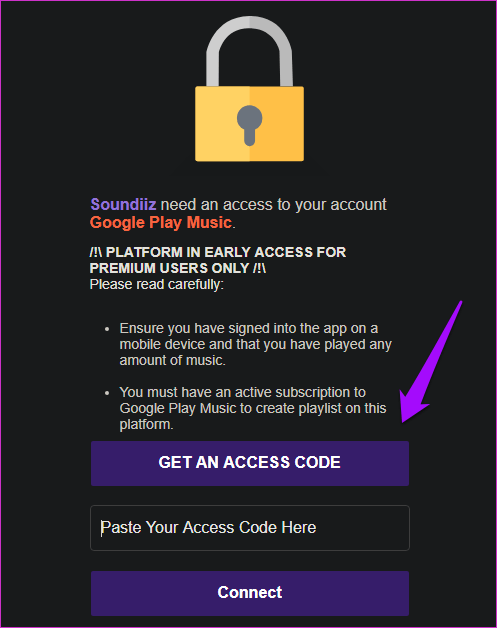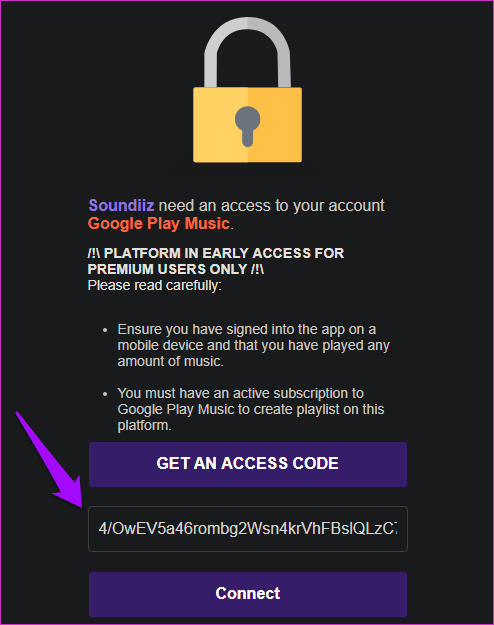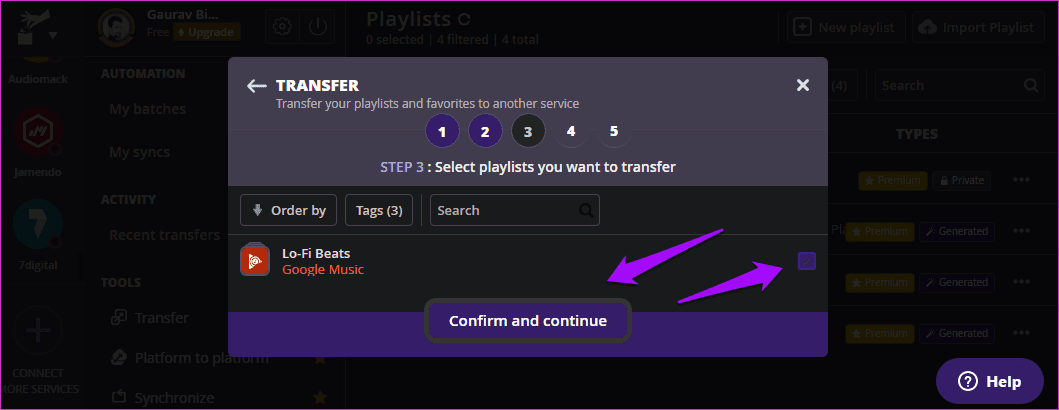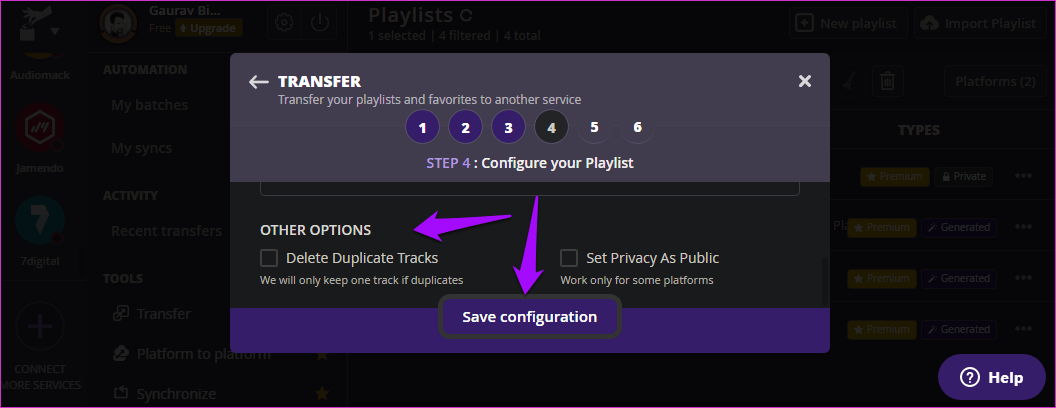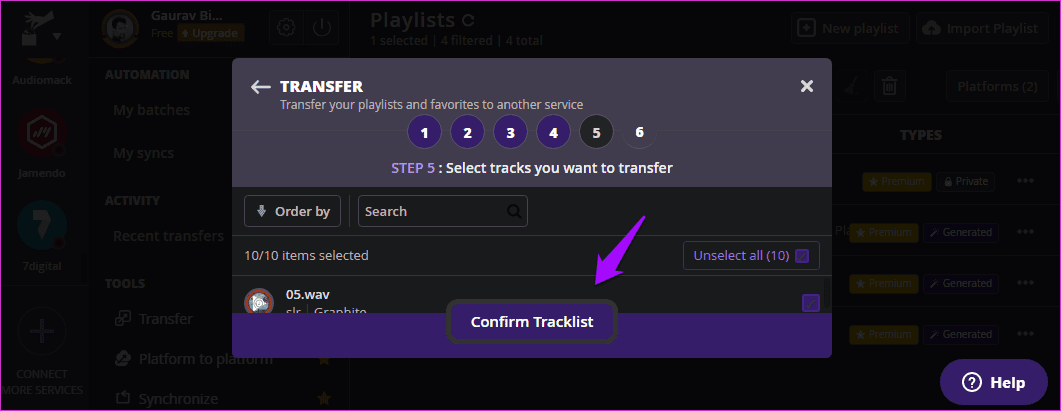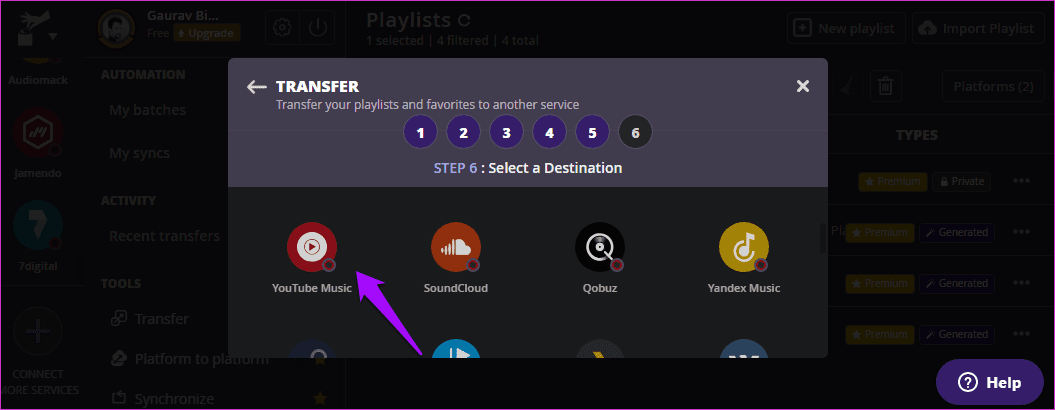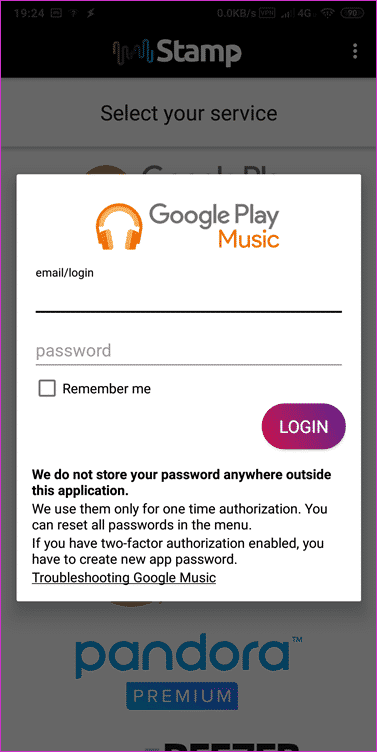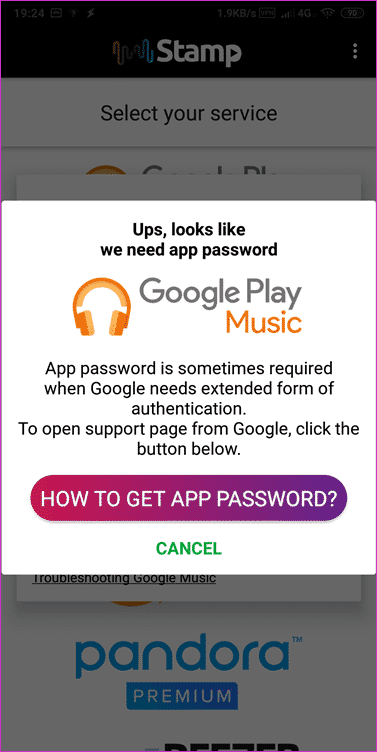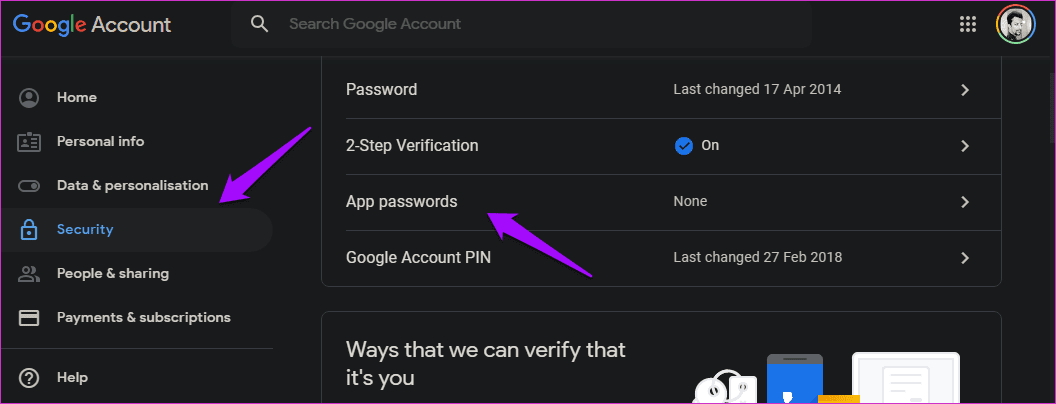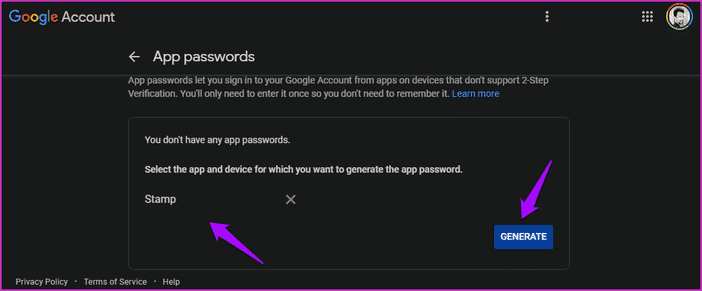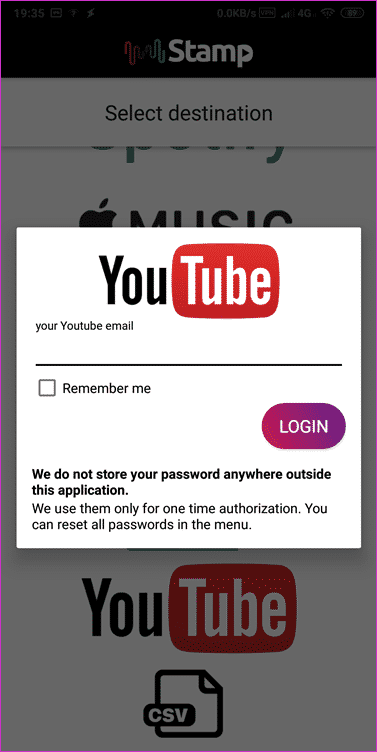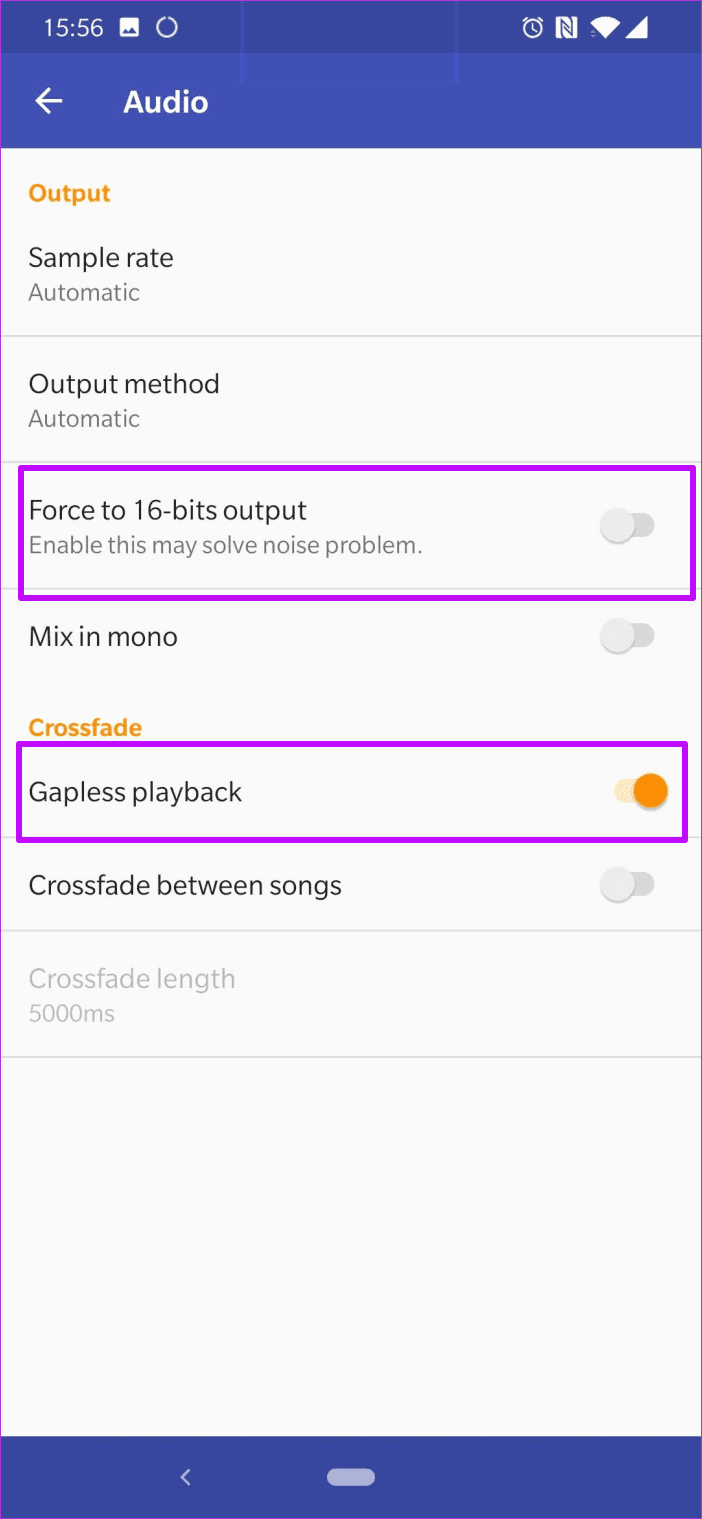So übertragen Sie Wiedergabelisten von Google Play Music auf YouTube Music
Google Music Streaming, YouTube Music ist eingestellt auf Messen Sie sich mit dem unvergleichlichen Spotify. obwohl YouTube Music Eine eigenständige App, außer dass sie Teil von YouTube Premium ist.
Mit YouTube Premium erhalten Sie also unbegrenztes kostenloses Audio- und Videostreaming. Es ist ein werbefreies YouTube-Erlebnis für zusätzliche XNUMX USD pro Monat.
Das macht Sinn, aber was ist mit Play Store Music? Sie werden in Kürze eingestellt, was bedeutet, dass dies wahrscheinlich ein guter Zeitpunkt ist, um Playlists von Google Play Music auf YouTube Music zu verschieben.
Das Exportieren von Playlists aus Google Play Music ist im Vergleich zu anderen Musik-Streaming-Apps etwas schwierig, und nur zwei der vielen von mir getesteten Musikdaten-Player funktionieren.
Lasst uns beginnen.
1. SOUNDIIZ
Soundiiz ist eine Webanwendung, die mit vielen Musik-Streaming-Diensten funktioniert, darunter Google Play Music und YouTube Music. Um zu beginnen, besuchen Sie die Website über den unten stehenden Link und klicken Sie auf die Schaltfläche Get Started.
Melden Sie sich an oder erstellen Sie ein neues Konto mit einem Ihrer Social-Media-Konten. Sie müssen Ihr Konto auf diese Weise nicht verifizieren. Dadurch sparen Sie wertvolle Zeit.
Suchen Sie die Übertragungsoption in der linken Seitenleiste und wählen Sie sie aus.
In der kostenlosen Version von Soundiiz können Sie nur Wiedergabelisten übertragen, also wählen Sie diese aus.
Soundiiz fordert Sie nun auf, eine Quelle auszuwählen, den Musik-Streaming-Dienst, von dem Sie die Wiedergabelisten verschieben möchten. Wählen Sie hier Google Play Musik.
An dieser Stelle wird Google Sie nach dem Zugangscode fragen. Für diejenigen, die nicht wissen, was das ist: Google möchte Ihr Konto schützen, undDies funktioniert als zweites Verifikationssystem. Klicken Sie einfach auf den großen blauen Link.
Sie müssen Ihre Google-Login-Daten erneut eingeben, woraufhin automatisch ein Zugangscode für Sie generiert wird. Kopieren Sie es einfach und fügen Sie es dort ein, bevor Sie auf die Schaltfläche Verbinden klicken.
Sie können jetzt eine oder alle Playlists auswählen, die Sie in Google Play Music gespeichert haben. Auch im kostenlosen Konto gibt es kein Limit. Wenn Sie fertig sind, klicken Sie auf Bestätigen und fortfahren.
Soundiiz bietet einige zusätzliche Optionen, die in anderen Musikdaten-Playern fehlen. In Schritt 4 können Sie einen neuen Titel und eine neue Beschreibung für die Playlist auswählen und entscheiden, ob die Playlist privat oder öffentlich sein soll.
Sie können hier auch doppelte Songs aus der Liste löschen. Klicken Sie abschließend auf Konfiguration speichern.
Wenn Sie möchten, können Sie in diesem Schritt Songs aus Playlists entfernen. Weißt du, ein paar Putzsachen? Klicken Sie auf Trackliste bestätigen, wenn Sie fertig sind.
Wählen Sie als Ziel YouTube Music aus, wohin Sie die kuratierten Playlists übertragen möchten. Melden Sie sich mit Ihrem Google-Konto an und erlauben Sie Soundiiz, hier auf Ihr YouTube-Konto zuzugreifen.
Der Übertragungsvorgang dauerte in meinem Fall weniger als eine Minute, aber ich habe nur eine Playlist übertragen. Je nach Anzahl der Playlists und Songs in jeder Playlist kann es länger dauern.
Obwohl die Übertragung von Wiedergabelisten zwischen den meisten Musik-Streaming-Apps kostenlos ist, ist dies bei Google Play Music nicht der Fall. Sie benötigen einen Premium-Account, weil Google es schwierig gemacht hat und es nicht viele Apps gibt, die dies herausgefunden haben.
Es kostet Sie 3 US-Dollar pro Monat, bietet jedoch zusätzliche Funktionen wie das Synchronisieren von Wiedergabelisten über Musik-Streaming-Apps, Wiedergabelisten mit bis zu 200 Songs und das Übertragen anderer Musikdaten.
2. STEMPEL
Stamp ist die einzige andere App, die ich herausgefunden habe, wie man Playlists und andere musikbezogene Daten von und zu Google Play Music überträgt. Es ist sowohl auf dem Desktop als auch auf dem Handy verfügbar. Für diese Anleitung verwende ich die Android-App. Starten Sie die App und wählen Sie Google Play Music als Quelle aus. Melden Sie sich hier mit Ihrem Google-Konto an.
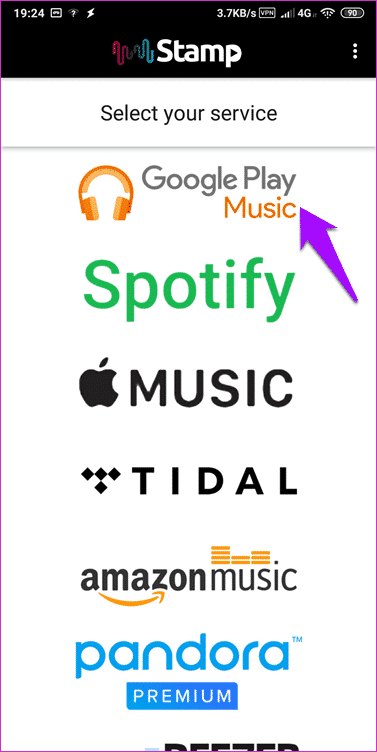
Google fragt Sie nun nach dem App-Passwort. mach dir keine Sorgen. Wir haben dich!
Gehe zu Seite "Meine Google-Konten" Suchen Sie auf der Registerkarte Sicherheit die Option App-Passwort.
Aus Sicherheitsgründen werden Sie aufgefordert, sich erneut anzumelden. Sie können nun einen „benutzerdefinierten Namen“ für eine App wählen und ganz einfach ein App-Passwort erstellen.
Das neu erstellte Passwort ist jetzt das Passwort für das Google-Konto. Gehen Sie zurück zu Stamp und melden Sie sich mit diesem App-Passwort anstelle Ihres normalen Google-Konto-Passworts bei Ihrem Google-Konto an. Wählen Sie nun YouTube als Ziel aus. Keine Sorge, die Playlists werden weiterhin in der App angezeigt YouTube Music Da sie sich beide perfekt ergänzen.
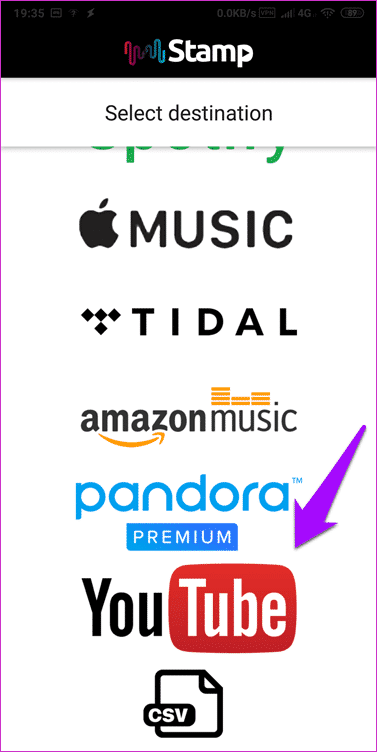
Sie kennen die Übungen jetzt. Wählen Sie die Playlists aus, die Sie übertragen möchten. Klicken Sie auf "Start", wenn Sie fertig sind.
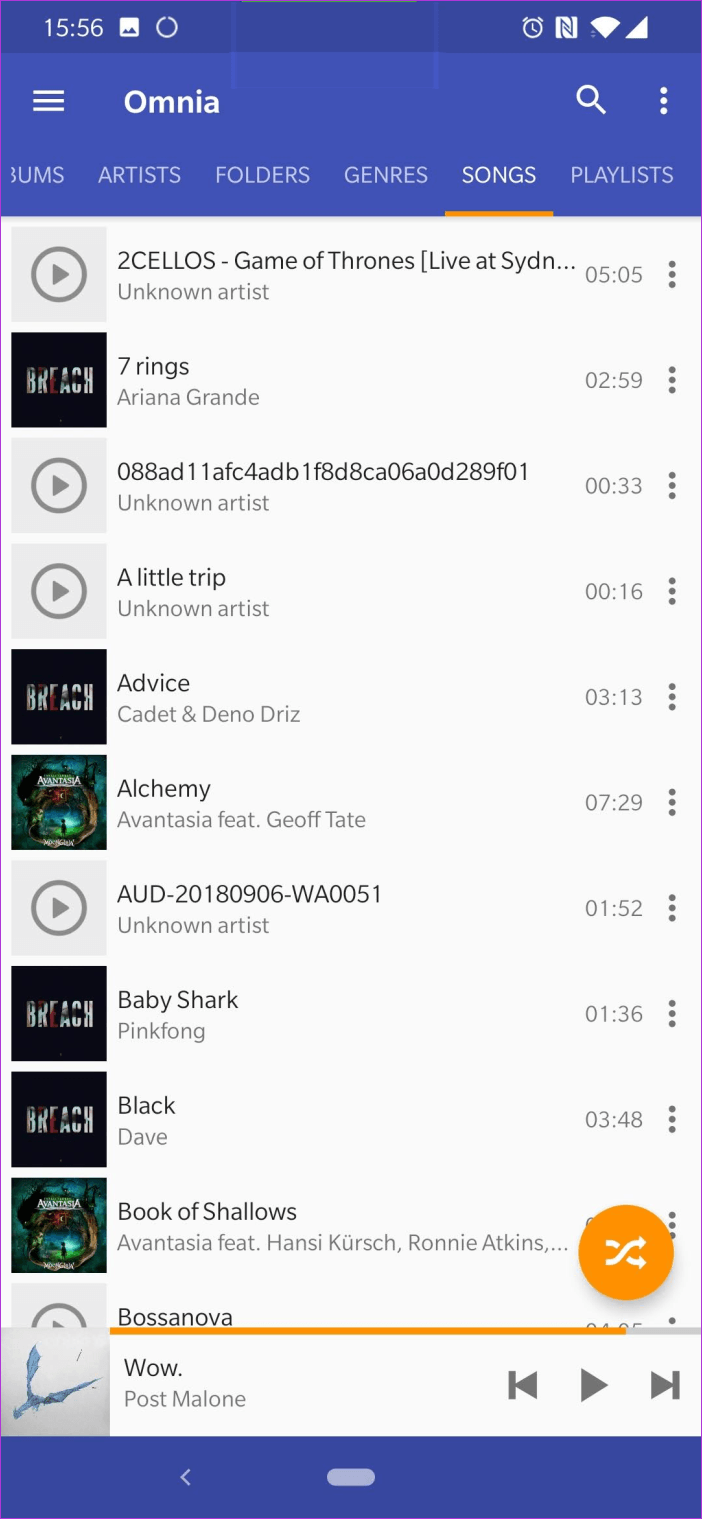
Beachten Sie, dass Sie mit der kostenlosen Version von Stamp nur zehn Songs aus einer Playlist übertragen können. Die Pro-Version von Stamp kostet 9.99 USD für jede Plattform und 14.99 USD für alle Plattformen.
Spielen Sie mit dieser Liste
Ich würde vorschlagen, dass Sie so schnell wie möglich auf die Schiffe springen. Obwohl Google eine Ankündigung machen wird, die genügend Zeit für die Migration einräumt, ist es aufgrund der eingeschränkten Natur der Google-Musikwiedergabe und des Umgangs mit Daten möglich, dass die oben genannten Lösungen in Zukunft möglicherweise nicht funktionieren. Ich sage nur, es ist alles!